Имам удоволствието да Ви посрещнем, скъпи читателю. Нека да продължи да проучва и разработва програма като Corel и обсъдя с вас как текста.
Създаване на нов документ File - New ...
Ние избираме инструмента за текст в лентата с инструменти:
И пиша всяка фраза. За да направите това, кликнете с мишката върху документа. В момента, каква част от него не е от значение, тъй като текстът е готов, можете лесно да се движат навсякъде в работния си лист.
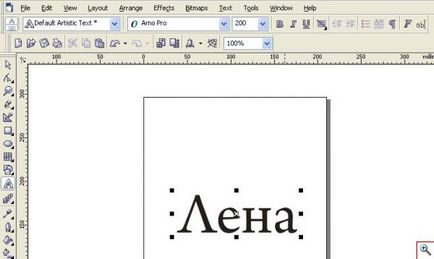
Всички промени в текста могат да бъдат направени от няколко менюта. Първият от тях е в главното меню и раздела текст. На второ място, това е работен инструмент Текст меню, което се намира под основен инструмент с активното текста. И трето, това е меню, което се появява, когато щракнете с десния бутон, както и с избрания инструмент текст. Мисля, че се опишат в подробности всеки въпрос, не си струва. Всички работят в Word, и вие няма да бъде трудно да ги разберем сами. Аз ще се съсредоточи върху най-интересното, което може да се използва за декорация на вашата работа.
Обем Характер: изберете буквата, която искате да промените, щракнете върху Формат на текста на бутона (Ctrl + T). Отключване на промените, като кликнете върху иконата с изображение на замъка.
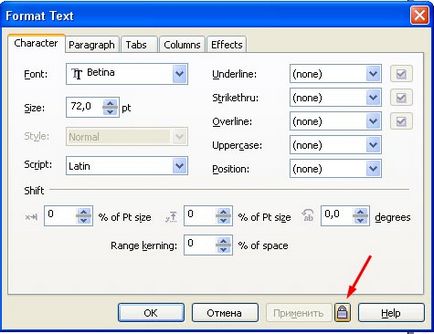
Сега е възможно да се експериментира с параметри в групата на смяна: офсет хоризонтално, вертикално или под ъгъл. Ако натиснете бутона - Приложете промените могат да се наблюдават, без да напускат текстовото поле Формат в текста. Така например, по следния начин:
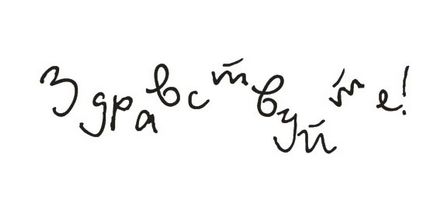
Местоположение на текста в крива: С инструмента "инструмента елипса" Създаване на елипса. Изберете инструмента "Текст Tool". Преместете показалеца на мишката към контура на елипсата. В този случай, показалецът ще се промени. Щракнете с мишката и текст на курсора се появява на контура на елипса. Въведете няколко думи. Текстът ще бъде направен автоматично дължината на контура на елипса.
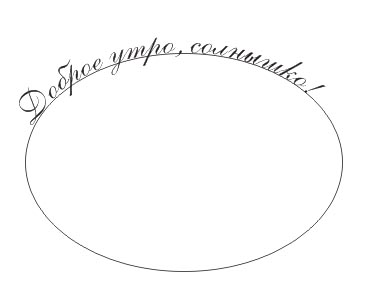
Можете да използвате инструменти FreeHand инструмент. Bezier Pen или изготвят произволно път, който може да се използва както елипса.
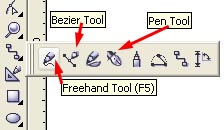
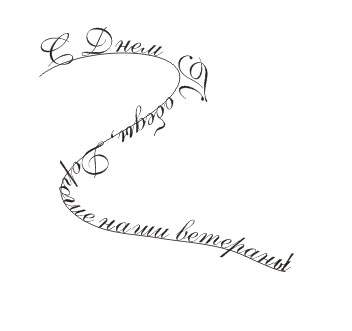
Поставяне на текст по пътя, под основното меню се отваря друг подменю.

Кой ни помага да намерим нашия текст за контура. Можете да промените ориентацията на героите, местоположението на текст по отношение на веригата, подравняването на текст.
Промяна на формата на текст: Напишете думите. Избор на инструмент Interactive Envelope Tool.

Около нашите етикети ще маркери, за които ние ще се изготвят и редактирате дума.
Ето, например, по такъв начин - да се превърнат думите на топка:

Текстът е винаги на текста, т.е. Винаги можете да напишете друга дума.
Оцветяване на текста: текстът можете да използвате всеки инструмент запълване. Дали това е просто плътен цвят или градиент, или текстура.
Попълнете нашия текст с наклон със следните стойности:
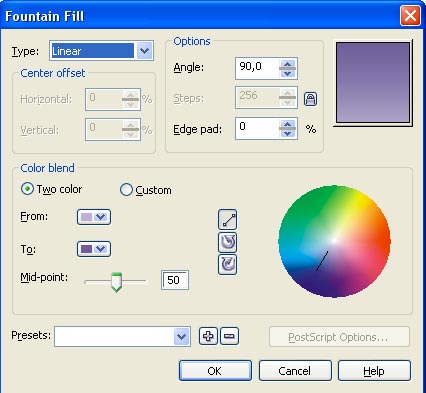
Изберете текста, се задължават централната горна точка, задръжте клавиша Ctrl и да се премести курсора на мишката, виждайки отражението на рамката, натиснете десния бутон на мишката. Ние получаваме тук е отражение на:
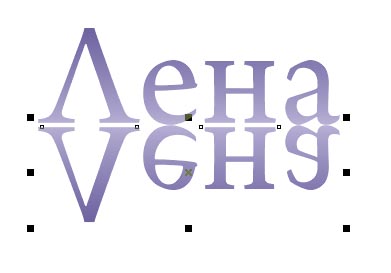
След това, с помощта на "Interactive Прозрачност" направим отражение по-реалистично.

В тази статия ще покажем само някои начини за конвертиране на текст в Corel. Експериментирайте и създаване на интересни надписи.
Особено за Yachaynik Elena Dolzhenkova.
Свързани статии
